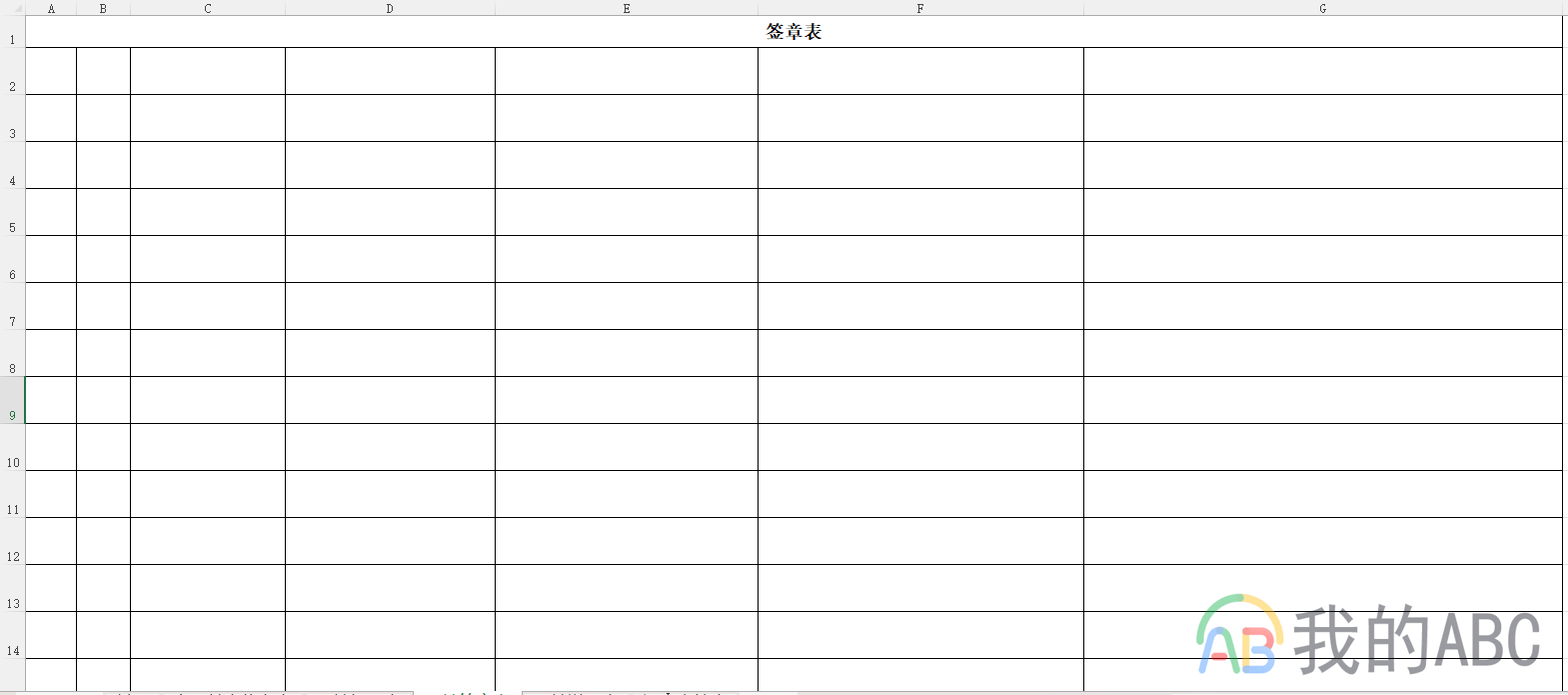添加 Excel 水印這個功能提供了批量給 Excel 添加水印的解決方案,用這個功能可以同時給大量 Excel 添加樣式豐富的水印。 可以添加文字水印、圖片水印。 還可以設置文字水印的字體、顏色、透明度、旋轉角度等等。
使用場景
當我們有大量的 Excel 需要添加自定義樣式的圖片或者文字水印的時候,用這個功能非常高效的就能幫我們完成。 對於有同時給大量 Excel 添加水印的需求的場景非常的合適。
操作步驟
1、左側選擇「圖片處理」,右側選擇「添加 Excel 水印」的功能。
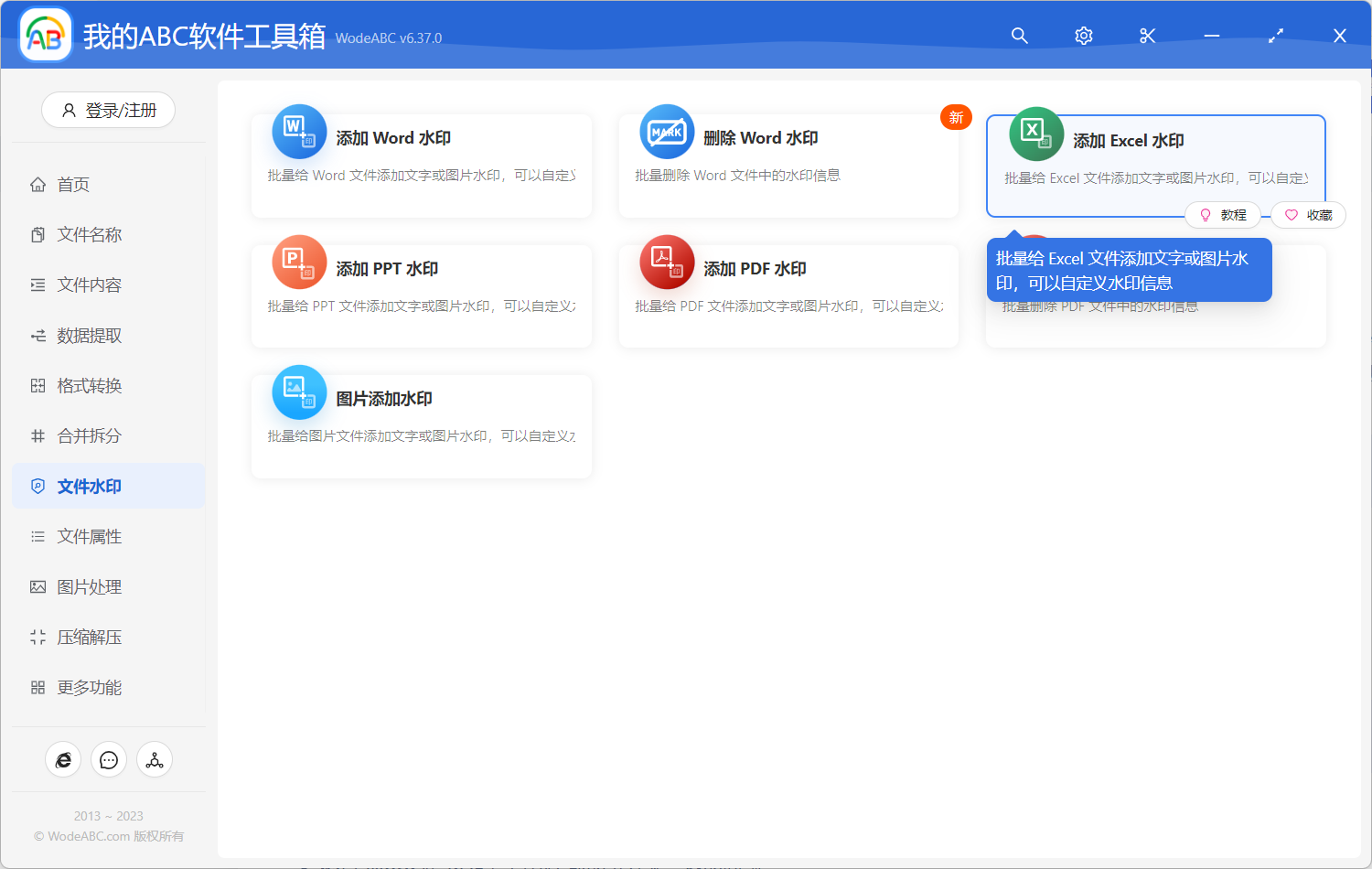
2、將需要添加水印的 Excel 文檔全部選擇進來,可以支持 xlsx、xls 等多種格式的 Excel 文檔。
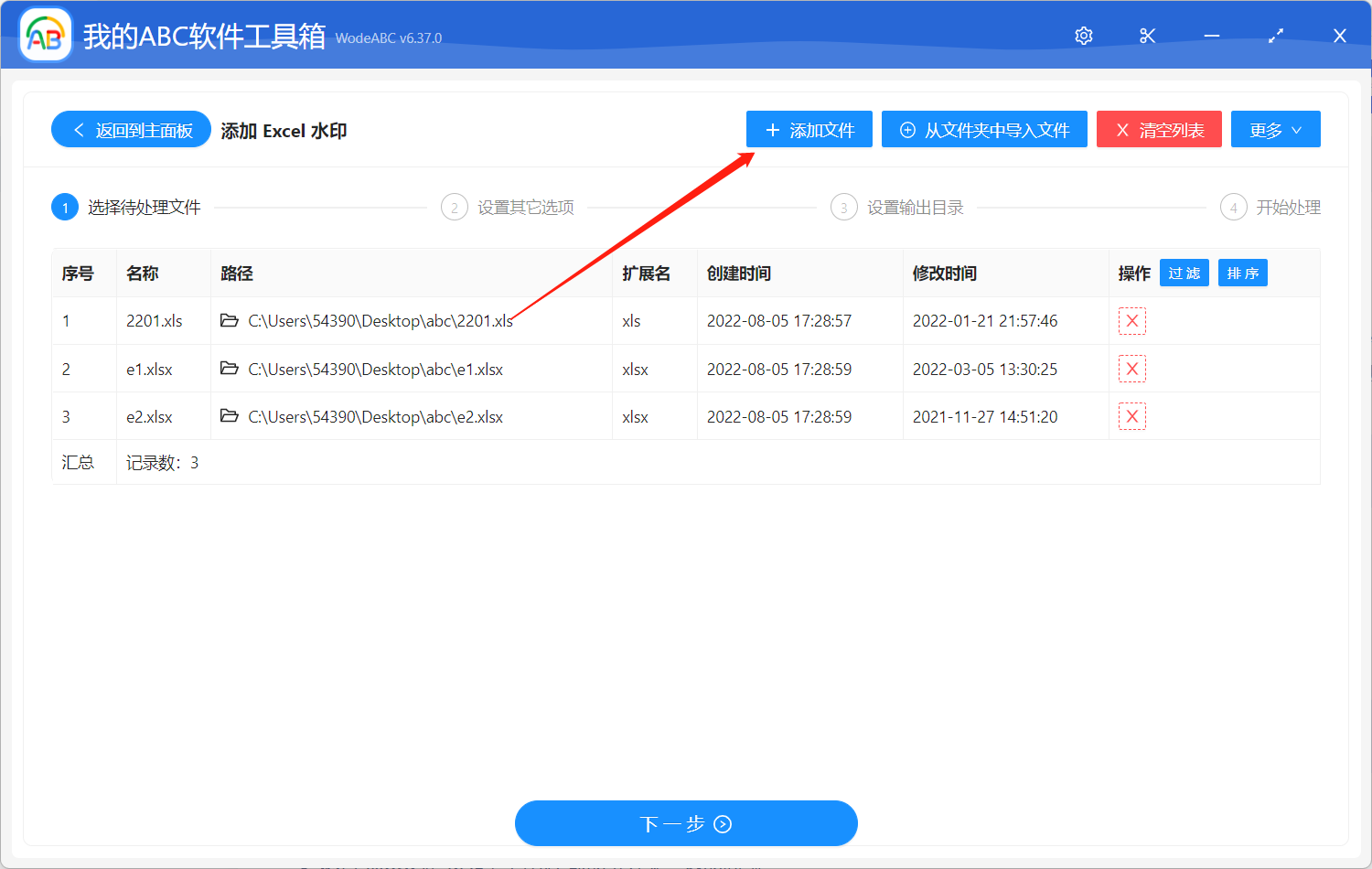
3、設置水印的樣式。
在水印設置的界面可以設置文字水印,也可以設置圖片水印,我們先看下文字水印的設置:
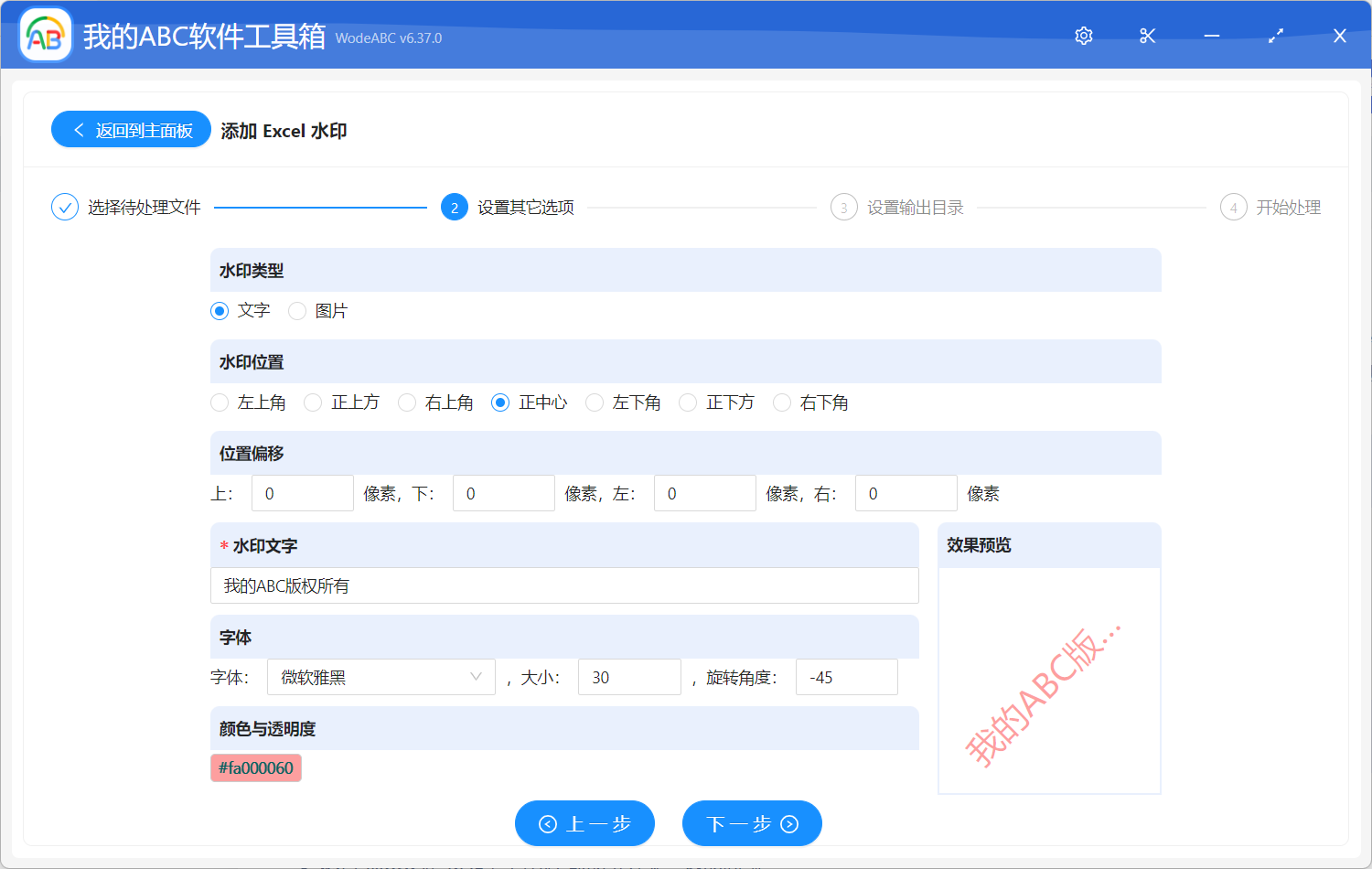
- 「水印類型」支持文字水印和圖片水印,這裡選擇「文字」。
- 「水印位置」對應的是水印放在 Excel 每個工作表(Sheet 頁)的哪個位置,具體的效果可以看文章最後的效果展示。
- 「位置偏移」當我們設置水印在左上角、正上方、右上角、左下角、左下方以及右下方的時候,可能水印的邊距會比較小,通過設置水印的偏移位置就可以非常靈活的控製水印與工作表的邊距。
- 「水印文字」設置的就是水印的內容。
- 「字體」這裡可以設置文字水印的字體、大小及旋轉角度。
- 「顏色與透明度」可以自定義水印的顏色及透明度。
圖片水印的設置:
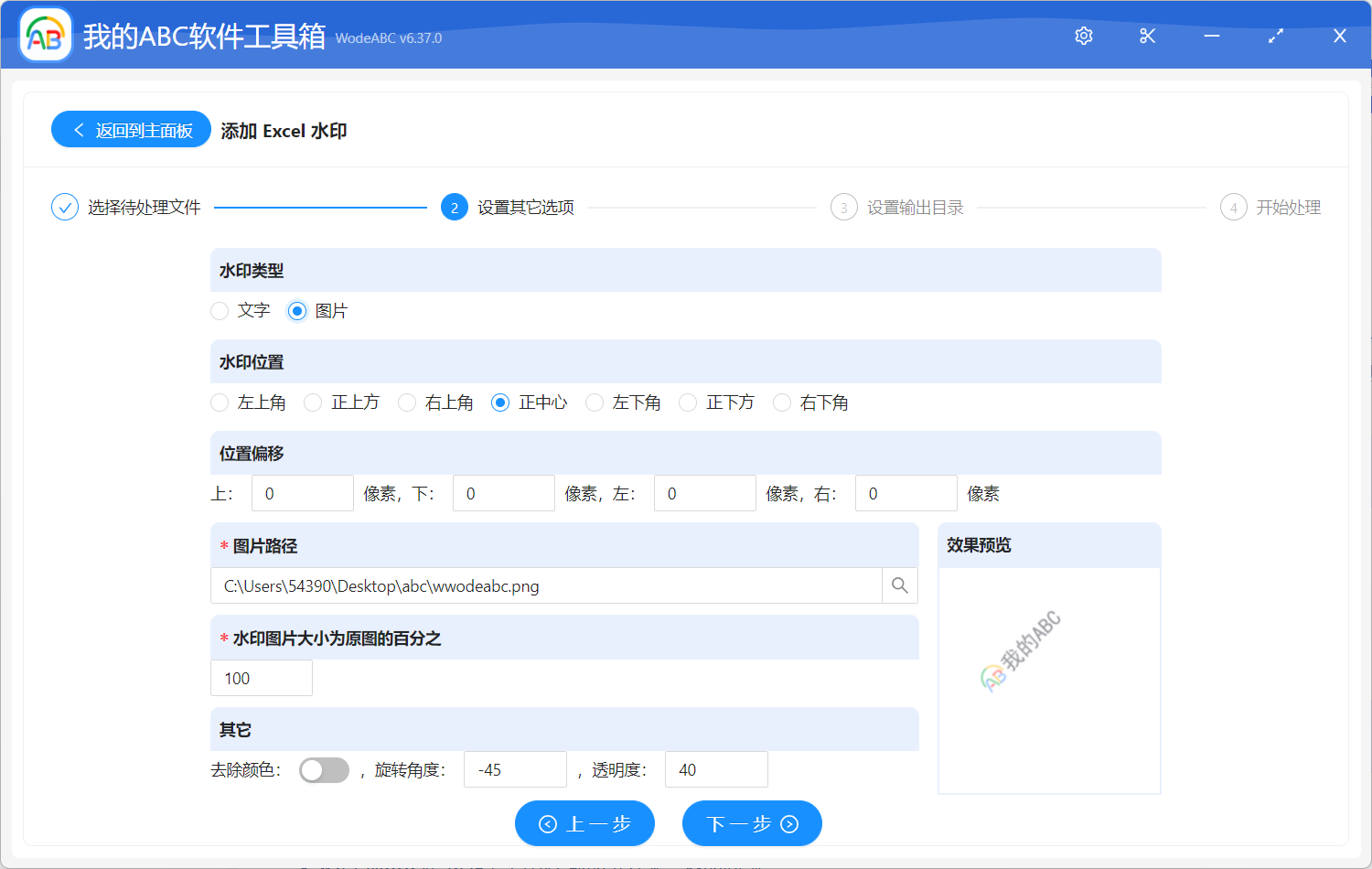
- 「水印類型」支持文字水印和圖片水印,這裡選擇「圖片」。
- 「水印位置」對應的是水印放在 Excel 每個工作表(Sheet 頁)的哪個位置。
- 「圖片路徑」選擇需要添加的水印圖片。
- 「水印圖片大小為原圖的百分之」當圖片過大的時候,我們可以在這裡對圖片的大小進行設置,讓圖片等比例的縮放。
- 「其它」可以設置「去除顏色」讓圖片變成黑白的圖片,還可以設置圖片水印的旋轉角度及透明度。
處理結果
1、文字水印-正中心
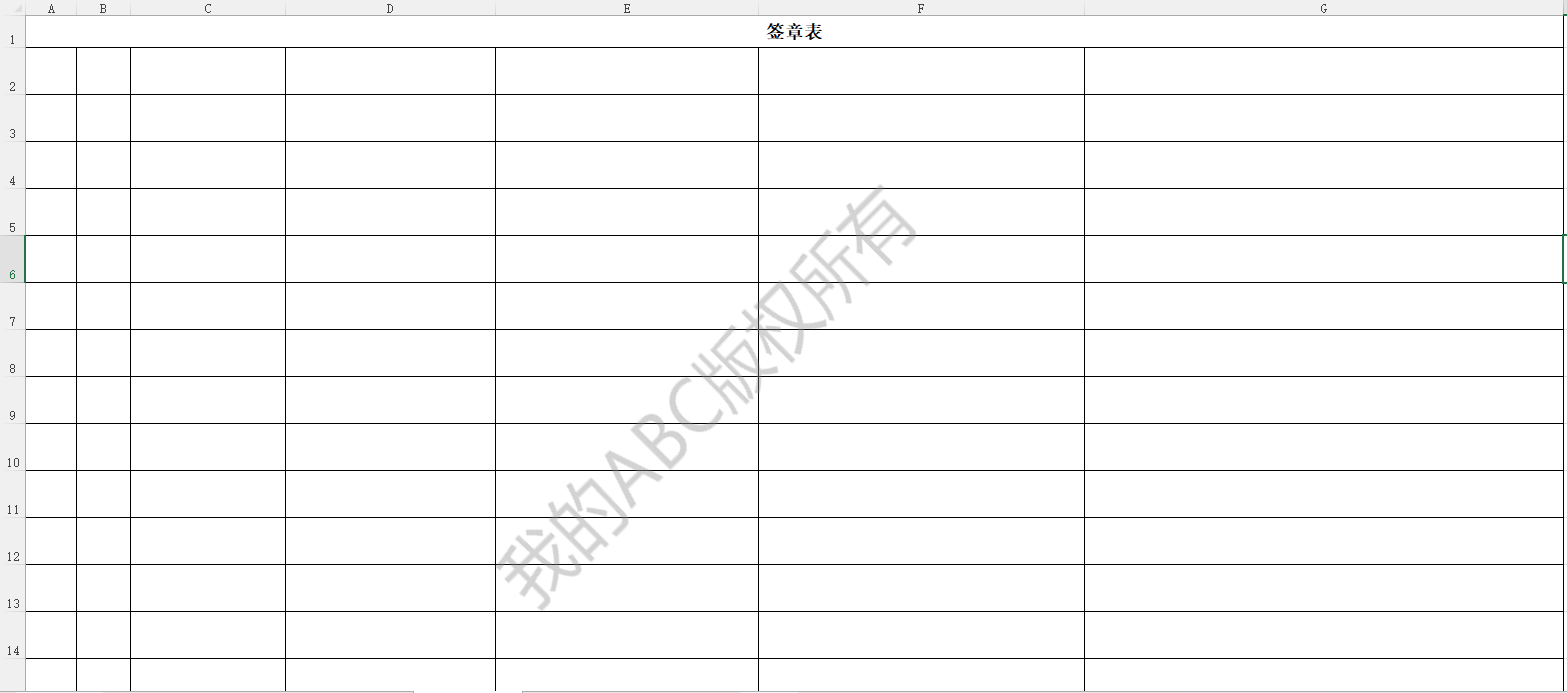
2、圖片水印-右下角